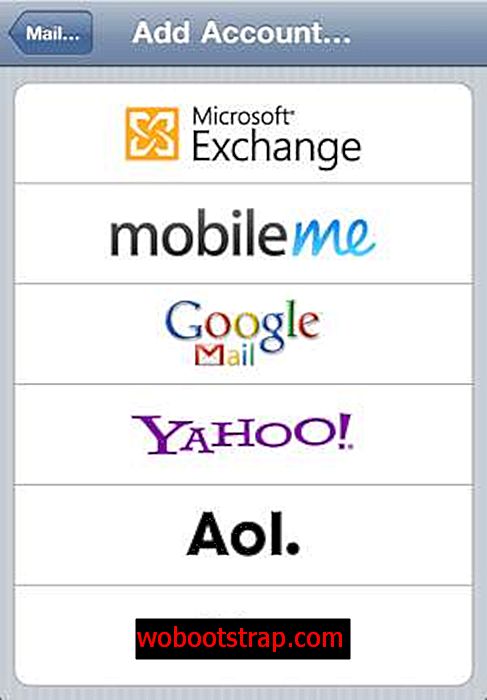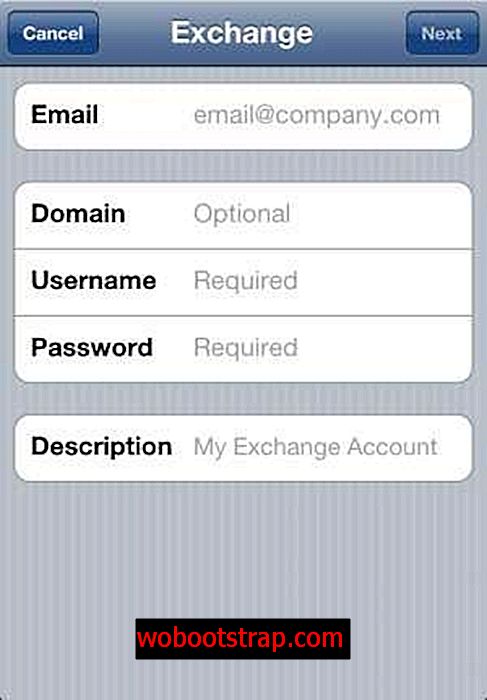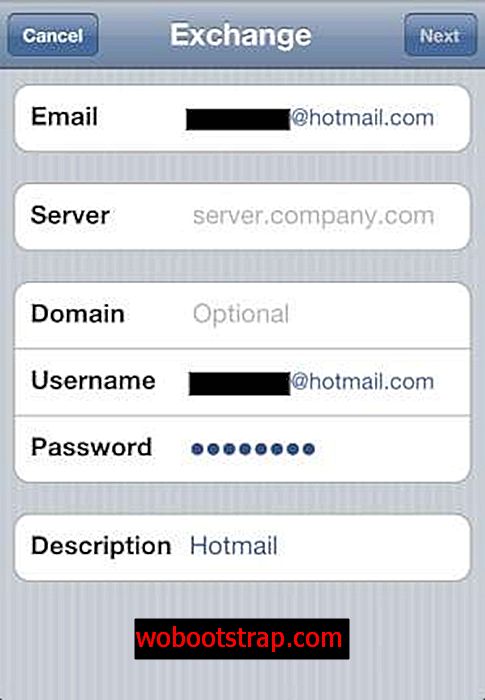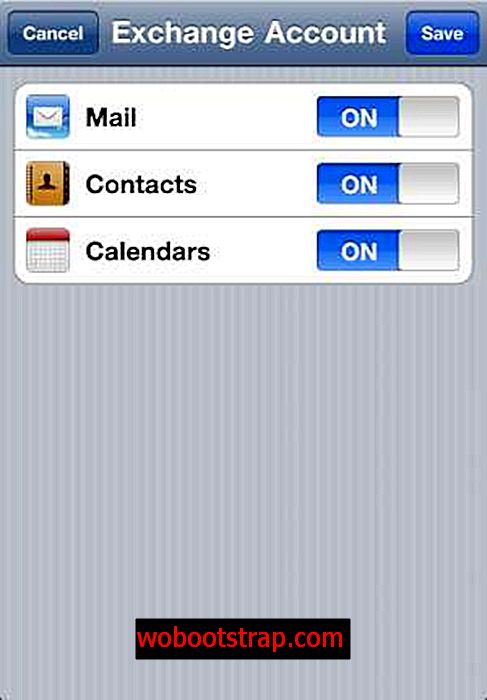Microsoft har endelig annonceret, at fra i dag Hotmail vil støtte push-e-mail, kalender og kontakter med Exchange ActiveSync (EAS).
Hotmail-brugere kan synkronisere deres e-mail, kalender og kontakter til deres iPhone ved hjælp af Exchange ActiveSync. Så eventuelle ændringer, der er foretaget på iPhone, afspejles på webgrænsefladen, og vice versa.
Dette er en god nyhed, hvis du bruger Hotmail, da Dick Craddock fra Windows Live-blog forklarer:
Hotmail gør det lettere for dig at holde dig ajour og være produktiv på din telefon. Fra i dag kan du få din e-mail, kalender og kontakter skubbet automatisk til din telefon ved hjælp af Exchange ActiveSync (EAS). EAS holder alt synkroniseret mellem din telefon og Hotmail, så hvad du end gør på din telefon, som at slette en e-mail, tilføje en aftale eller opdatere en af dine kontakter med et nyt nummer, vil også blive reflekteret på nettet og vice- versa. Hvis du bruger en e-mail-klient på din pc, der allerede synkroniseres med Hotmail, som Outlook med Outlook Connector eller Windows Live Mail, vises det, du gør på din telefon, også der, og giver en problemfri oplevelse til at styre dine ting mellem din pc e-mail-klient, din browser og din telefon.
Du kan følge disse trin for at konfigurere Hotmail ved hjælp af Exchange ActiveSync på din iPhone, iPad og iPod Touch:
Start indstillingsappen. Under Indstillinger skal du trykke på "Mail, Kontakter, Kalender".
Tryk så på “Tilføj konto”.
Tryk på “Microsoft Exchange” for at konfigurere Hotmail ActiveSync.
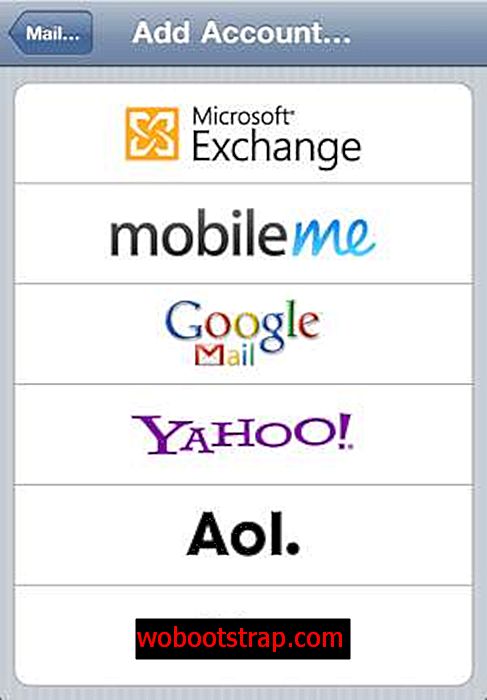
Indtast din fulde Hotmail-e-mail-adresse i felterne E-mail og brugernavn . Lad domænet være tomt. Skriv dit kodeord. Indtast et navn i feltet Beskrivelse, fx Hotmail.
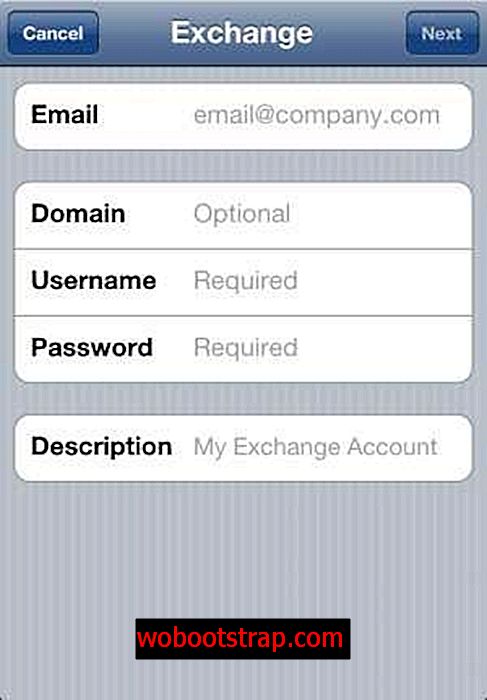
Tryk derefter på knappen Næste.
Efter at de indtastede detaljer er verificeret. Du får en anden skærm, hvor du skal indtaste m.hotmail.com til servernavnet. Tryk derefter på knappen Næste.
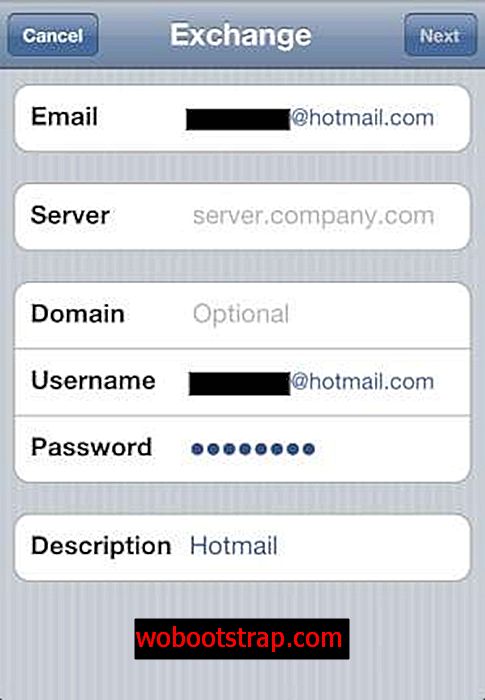
Hvis bekræftelsen er vellykket, vil du se denne skærm. Vælg dataene (Mail, Kontakter, Kalender), der skal synkroniseres, og tryk derefter på Gem.
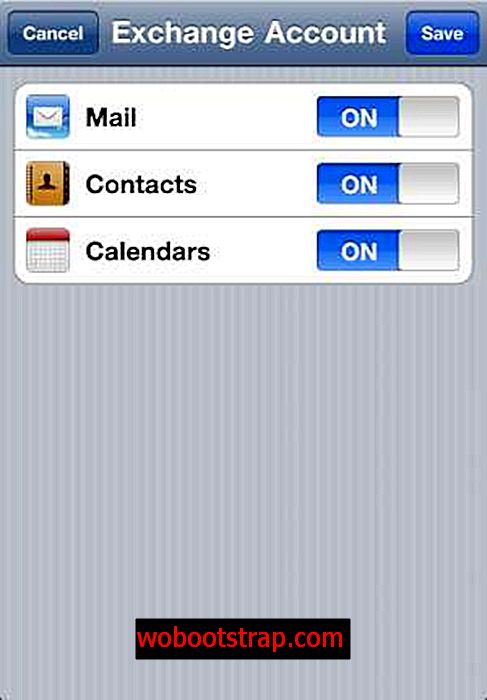
Det er det, du er klar til push-e-mail, kalender og kontakter til din Hotmail-konto.
Lad os som altid vide, hvordan det går.